BIOS je firmver koji se koristi za inicijalizaciju hardvera tijekom procesa podizanja sustava. Firmware BIOS-a dolazi unaprijed instaliran na matičnoj ploči računala (a.k.a. sistemskoj ploči) i to je prvi softver koji se pokreće kada je uključen. Možete omogućiti ili onemogućiti ugrađene uređaje, postaviti prioritet uređaja za pokretanje, brzinu CPU-a itd. na stranici BIOS Setup.
CPU ranjivosti (npr. Meltdown, Spectre) popravljaju se instalacijom odgovarajućeg sigurnosnog ažuriranja mikrokoda. Ažuriranja mikrokoda nisu ništa drugo nego firmver za procesore koji se obično isporučuju kao ažuriranje BIOS-a ili UEFI-ja. Stoga je ažuriranje BIOS-a ključno za ublažavanje ili popravljanje sigurnosnih propusta u CPU-ima.
Ako Intel objavi ažuriranje mikrokoda za CPU ili skup modela CPU-a, oni surađuju s dobavljačima OS-a i OEM-ima na razvoju ažuriranja firmvera i softvera platforme koja mogu pomoći u zaštiti sustava.
Ovaj post vam govori kako provjeriti verziju BIOS-a i provjeriti je li vaš BIOS ažuriran.
Pronađite informacije o BIOS-u i jesu li ažurirani
Korištenje alata za informacije o sustavu (msinfo32.exe)
Pokrenite Alat za informacije o sustavu trčanjem msinfo32.exe. Na stranici Sažetak sustava možete vidjeti sljedeće pojedinosti o vašem BIOS-u:
- BIOS verzija/datum
- SMBIOS verzija: SMBIOS je specifikacija koja definira strukture podataka (i metode pristupa) koje se mogu koristiti za čitanje informacija pohranjenih u BIOS-u. SMBIOS eliminira potrebu da operativni sustav izravno provjerava hardver kako bi otkrio koji su uređaji prisutni na računalu.
- BIOS način rada (Naslijeđe ili UEFI)
- Proizvođač osnovne ploče
Korištenje naredbenog retka
U naredbenom retku možete koristiti jednu od sljedećih metoda (systeminfo.exe ili wmic.exe) da biste dobili verziju BIOS-a vašeg računala.
informacije o sustavu
wmic bios dobiti biosverziju
U mom sustavu, verzija BIOS-a je pronađena kao A24 objavljeno 24. listopada 2018.
{"DELL - 1072009", "BIOS Datum: 24.10.18. 03:13:51 Verzija: A24.00"}
Ovdje je potpuni popis polja za koja možete dobiti detalje pomoću WMIC naredbeni redak:
- BiosKarakteristike
- BIOSVerzija
- Izgradi broj
- Naslov
- CodeSet
- CurrentLanguage
- Opis
- EmbeddedControllerMajorVersion
- EmbeddedControllerMinorVerzija
- Identifikacijski kod
- Instalacijski jezici
- Datum instalacije
- LanguageEdition
- ListOfLanguages
- Proizvođač
- Ime
- OtherTargetOS
- Primarni BIOS
- Datum izlaska
- Serijski broj
- SMBIOSBIOSVerzija
- SMBIOSMojorVerzija
- SMBIOSminorverzija
- SMBIOSPrisutno
- SoftwareElementID
- SoftwareElementState
- Status
- SystemBiosMajorVerzija
- SystemBiosMinorVerzija
- TargetOperatingSystem
- Verzija
Primjer: Da biste dobili verziju BIOS-a, verziju SMBIOS-a i naziv proizvođača, pokrenite:
wmic bios dobiva BiosVersion, SystemBiosMajorVersion, SystemBiosMinorVersion, Proizvođač/format: popis
Dobit ćete ovakav izlaz:
BIOSVersion={"DELL - 1072009","BIOS Datum: 30.05.19. 02:15:34 Verzija: A25.00"} Proizvođač=Dell Inc. SystemBiosMajorVersion=65. SystemBiosMinorVersion=25
Da biste dobili sve moguće informacije o vašem BIOS-u, umjesto toga pokrenite ovu naredbu:
wmic bios get /format: list
Za Dell (ili druge OEM-markirane) sustave, Serijski broj polje prikazuje informacije o servisnoj oznaci.
Korištenje Registra
Pokrenite uređivač registra (regedit.exe) i idite na sljedeći ključ registra:
HKEY_LOCAL_MACHINE\HARDWARE\DESCRIPTION\System
The SystemBiosVerzija vrijednost stringa pohranjuje verziju BIOS-a, datum i druge pojedinosti.
Sljedeći potključ također sadrži informacije o vašem BIOS-u, nazivu modela računala i druge informacije:
HKEY_LOCAL_MACHINE\HARDWARE\DESCRIPTION\System\BIOS
Korištenje PowerShell-a:
Pokrenite PowerShell i pokrenite sljedeću naredbu da biste saznali informacije o verziji BIOS-a:
Get-WmiObject -Class Win32_BIOS | Format-Lista
Da biste pronašli potpune informacije o BIOS-u putem klase Win32_BIOS, umjesto toga pokrenite ovu naredbenu liniju:
Get-WmiObject -Class Win32_BIOS | Format-List *
Gornja naredba PowerShell pokrenuta je nakon instalacije A25 Dell ažuriranje verzije BIOS-a. To je razlog zašto su snimke zaslona u drugim metodama (napisane prije instaliranja A25 ažuriranje) iznad prikazuje verziju BIOS-a kao A24.
Sa stranice BIOS/UEFI Settings
Također možete provjeriti verziju BIOS-a ili UEFI firmvera tako da uđete u svoj BIOS ili UEFI tijekom prije pokretanja. Možete ući na stranicu za postavljanje BIOS-a tako da dodirnete odgovarajuću funkcijsku tipku (F2, F10, F12, itd.) za marku i model vašeg računala.
- Pogledajte upute za pristup BIOS postavkama Lenovo | Dell | HP sustava.
Evo primjera screenshot-a:
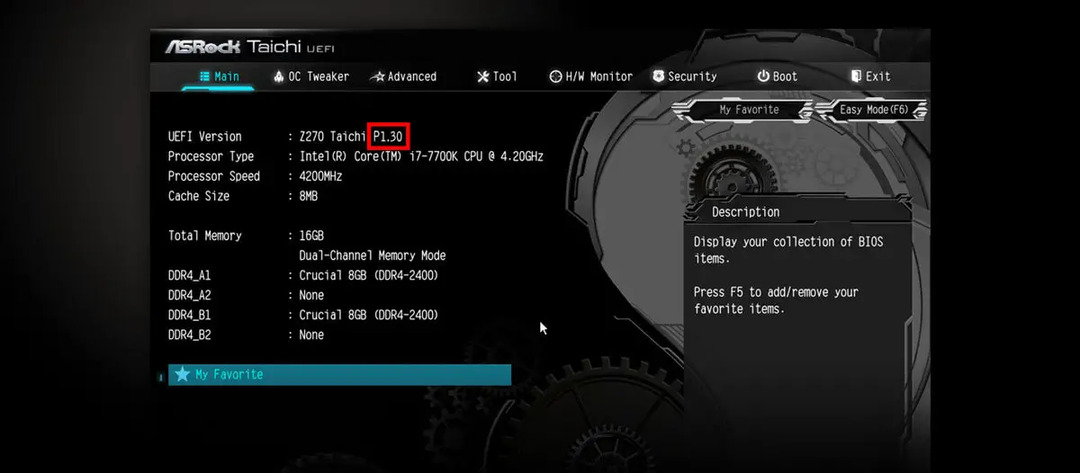
Provjerite ima li ažuriranja BIOS-a
BIOS ažuriranja izdaje proizvođač vašeg računala ili matične ploče, a ne putem Windows Update. Nakon što pronađete trenutnu verziju BIOS-a, posjetite web-mjesto proizvođača vašeg računala i provjerite postoji li novija verzija BIOS-a. U mom Dell sustavu Dell SupportAssist redovito me obavještava o dostupnim ažuriranjima upravljačkog programa, čipseta i BIOS-a.
Isto tako, drugi proizvođači originalne opreme možda su predinstalirali aplikaciju za ažuriranje softvera/drajvera na vaše računalo. Za moj Dell OptiPlex 9020 (trenutna verzija BIOS-a A24), postoji noviji BIOS — verzija: A25 objavljeno 19. srpnja 2019. — dostupno na web-mjestu tvrtke Dell.
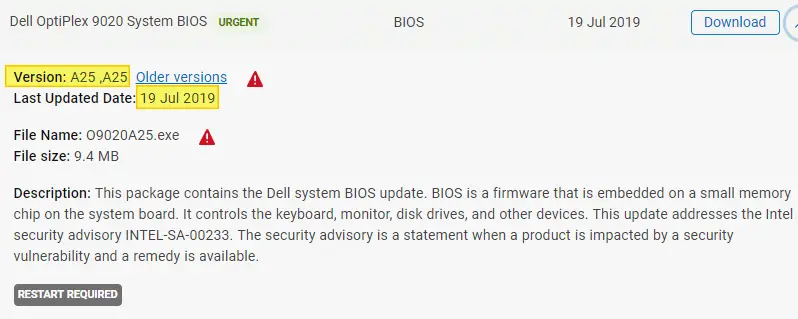
Ovaj flaster (kategoriziran kao an hitno sigurnosno ažuriranje) ima ažuriranja firmvera za rješavanje sigurnosnih savjeta INTEL-SA-00233 (CVE-2018-12126, CVE-2018-12127, CVE-2018-12130 i CVE-2019-11091).
Baš kao što zadržite svoj Windows operativni sustav redovito ažuriran putem Windows Update-a također je bitno održavati BIOS ažuriranim.
(Ovaj je članak zadnji put ažuriran 6. prosinca 2020. Dodana je metoda PowerShell.)
Jedna mala molba: Ako vam se svidio ovaj post, podijelite ovo?
Jedan tvoj "sitni" share bi ozbiljno pomogao u razvoju ovog bloga. Nekoliko sjajnih prijedloga:- Prikvačiti!
- Podijelite ga na svom omiljenom blogu + Facebooku, Redditu
- Tweetajte!